WhatsApp で持っているキャッシュは、デバイスに一時的に保存されるデータであることが知られています。 そして、このキャッシュの助けを借りて、デバイスがWhatsAppをより速くロードすることがより簡単になります. これは、次のことを意味します。 WhatsAppキャッシュをクリアする お使いのデバイスでは、この一時的な情報は削除されます。
ただし、デバイスの WhatsApp キャッシュをクリアしない場合、使用しているデバイスに影響を与えます。 そのため、この投稿でその方法を紹介します Mac でアプリのキャッシュを完全に消去する.
目次: パート 1. WhatsApp キャッシュを削除するとどうなりますか?パート 2. 簡単な手順で電話の WhatsApp キャッシュをクリアするパート 3. Mac で WhatsApp のキャッシュと履歴を消去する方法 パート4:結論
パート 1. WhatsApp キャッシュを削除するとどうなりますか?
モバイル端末でクリアすると WhatsApp キャッシュ、これはその設定を使用して行われます。 そうすれば、デバイスから削除されないため、ビデオ、画像、メッセージなど、WhatsApp にあるデータについて心配する必要はありません。
デバイスの WhatsApp キャッシュをクリアすると、これが行う唯一のことは、WhatsApp が発生した不要なデータを削除して、デバイスのスペースを解放できるようにすることです。
それ以上でもそれ以下でもありません。 そして、それを取り除くと、ストレージスペースがデバイスに復元され、パフォーマンスも大幅に向上します.
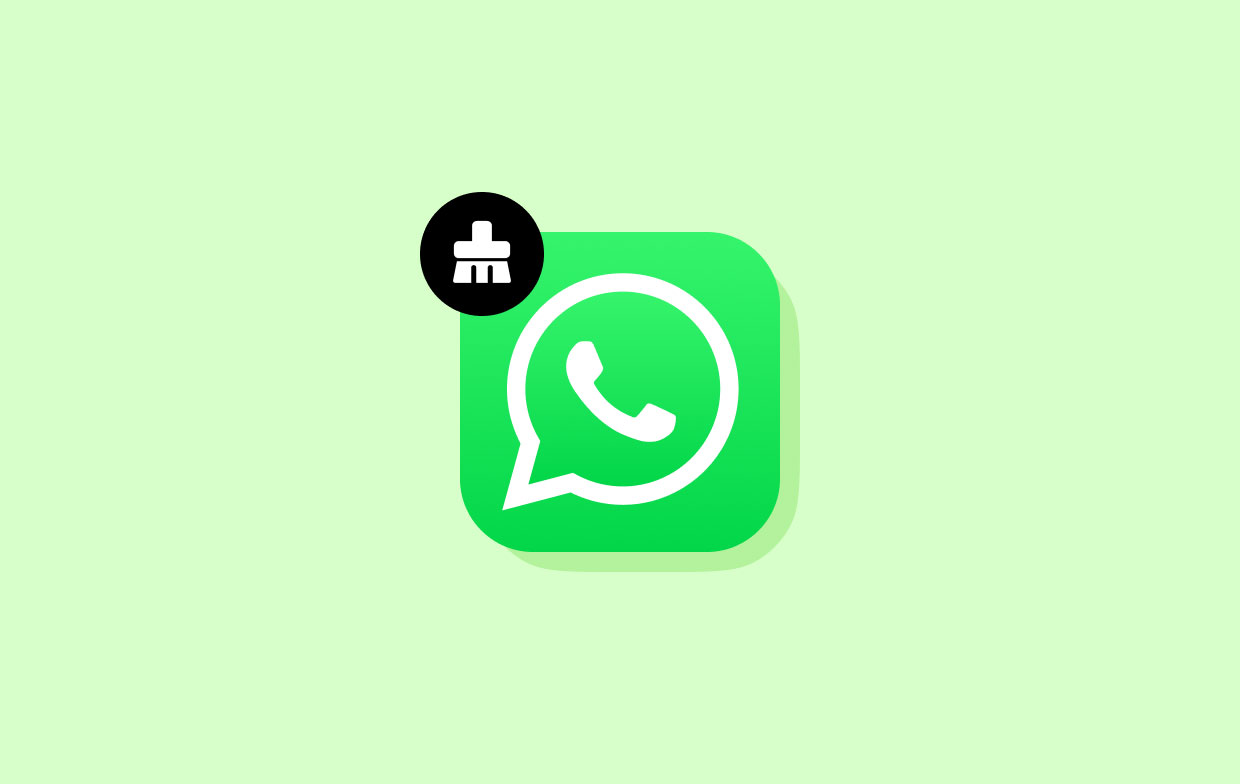
パート 2. 簡単な手順で電話の WhatsApp キャッシュをクリアする
の一つとして 最高のチャットアプリ、WhatsAppには多くの個人情報が残っています。 最初に紹介するプロセスは、Android または iPhone デバイスを使用しているかどうかにかかわらず、モバイル デバイスの WhatsApp キャッシュをクリアする方法です。 それでは、先に進み、ガイドラインについて詳しく学びましょう。
iPhoneでWhatsAppキャッシュをクリアする
- Video Cloud Studioで 設定 iPhoneで選択します 全般
- 画面上のオプションを下に移動し、選択します データとストレージの使用 それをタップすることによって。
- それからを選択してください ストレージを管理 オプションを選択し、画面のリストから Whatsapp を選択します。
- その後、デバイスの残りのストレージ容量を知ることができます. 同じページで、 キャッシュの消去 いっぱいになったとき、またはデータを削除したい場合は、 ボタンを押します。
AndroidでWhatsAppキャッシュを削除する
Android デバイスで WhatsApp キャッシュをクリアすることも非常に簡単です。 それでは、Android デバイスでこれを行う方法を紹介します。
- 開いて 設定 Androidデバイス上のアプリ。
- 次に、タップします アプリ
- WhatsAppが見つかるまで下にスライドして選択します。
- そして、画面上の選択から、先に進んで選択してください ストレージ or メモリ これにより、ストレージのオプションのリストが表示されます。 そこから、次のいずれかを選択するだけです。 キャッシュの消去 オプションまたは データの消去 画面上のオプション。
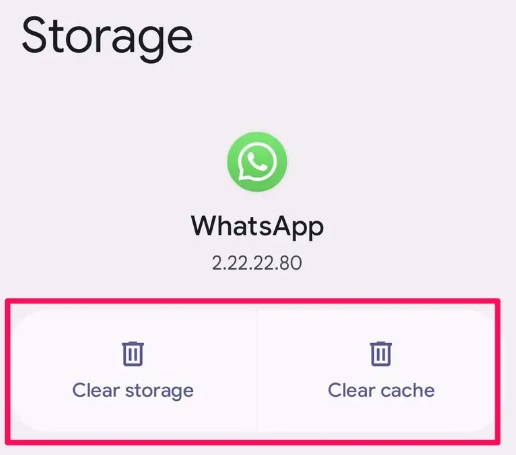
パート 3. Mac で WhatsApp のキャッシュと履歴を消去する方法
Mac を使用して WhatsApp を使用していて、WhatsApp キャッシュを削除する方法がわからない場合は、以下の簡単で簡単な方法で削除できます。
方法 1. WhatsApp キャッシュを手動でクリアする
Mac で WhatsApp キャッシュとその履歴を手動で削除できるようにするには、以下のガイドラインに従う必要があります。
- 起動する ファインダー あなたのMac上でクリックしてください Go.
- そこから、をクリックします フォルダへ移動
- 空白のフィールドに、単に入力します
~/Library/Cachesを押して 入力します ボタン。 - 次に、何か問題が発生した場合に備えて、フォルダーのバックアップを作成してください。
- 次に、各フォルダーを調べて、WhatsApp に組み込まれているフォルダーを探します。
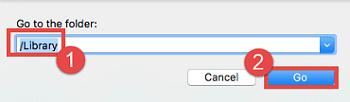
方法 2. ブラウザで WhatsApp のキャッシュと履歴を消去する
また、ブラウザで WhatsApp を使用している場合は、キャッシュとその履歴をそこに保存できます。 また、WhatsApp のキャッシュと履歴を消去するには、Mac で使用しているブラウザーに応じて従うべきガイドラインを以下に示します。
Safari:
- Safari ブラウザーを起動し、[設定] を選択します。
- 設定から、をクリックします 高機能
- オンにする 現像を表示
- メニュー バーから [開発] メニューに移動します。
- 現在地に最も近い 空のキャッシュ 画面上のオプション。
Chrome:
- Google Chrome ブラウザーを起動し、[設定] を開きます。
- 次に、 歴史 を選択して 閲覧履歴データの消去 画面のリストからオプションを選択します。
- キャッシュされたファイルと写真がすべてチェックされていることを確認してください。
- をクリックしてください 時間の始まり WhatsAppのキャッシュと履歴のクリアに進みます。
- 最後に、画面のリストから [閲覧データの消去] オプションをクリックします。
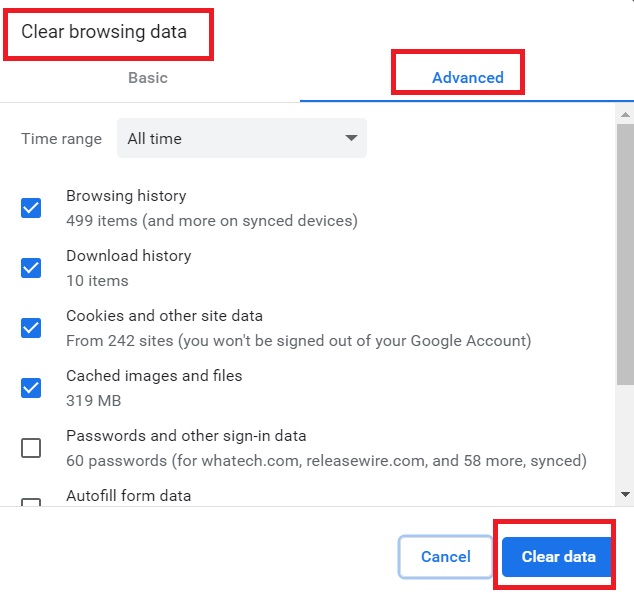
Firefox:
- Mac で Firefox ブラウザを開きます。
- 履歴に移動してクリックします。
- 次にクリック 最近の履歴を消去 画面のリストから。
- それから「エブリシング」 時間範囲の選択について。
- 次に、[詳細] の横にある下向き矢印ボタンをクリックし、チェックマークが付いているのが [キャッシュ] だけであることを確認します。
- その後、をクリックします 今すぐ消去 画面上のボタン。
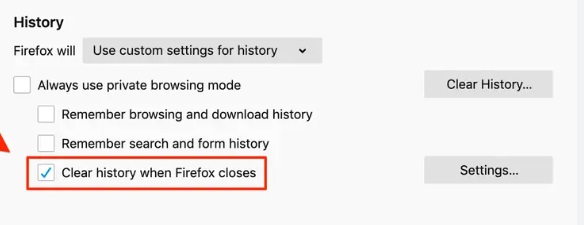
方法 3. PowerMyMac を使用して WhatsApp キャッシュをクリアする
Mac で WhatsApp Cache を削除するもう 1 つの方法は、それを可能にするツールを使用することです。 そうは言っても、作業を簡単にする完璧なツールがあります。 そして、それは他でもない iMyMac PowerMyMac.
このツールは、数回クリックするだけで Mac の WhatsApp キャッシュをクリアできる最高の Mac オプティマイザーおよびクリーナーとして知られています。 Mac から不要なデータやファイルを消去するように設計されています。 たとえば、簡単に Snapchat キャッシュを排除する Macから。
これらの機能には、ジャンク クリーナー、重複ファイル ファインダー、アプリ アンインストーラー、大きくて古いファイル、類似画像ファインダー、シュレッダー、プライバシーなどがあります。 また、誰もが簡単に使用できるインターフェイスも付属しています。
それで、私たちが目指しているのは Mac の WhatsApp キャッシュをクリアすることなので、先に進み、PowerMyMac でこれを簡単に行う方法を紹介しましょう。
ステップ 1. PowerMyMac を起動します
ダウンロードとインストールが完了し、プログラムへの登録が完了したら、プログラムを起動してプロセス全体を開始します。
ステップ 2. ジャンク クリーナーを選択する
PowerMyMac のメイン インターフェイスにアクセスすると、画面の左側にすべての機能が表示されます。 をクリックするだけです ジャンククリーナー.
ステップ 3. ファイルをスキャンする
次に、をクリックします スキャン 画面の右下隅にあるボタン。 次に、スキャン処理が完了するまで待ちます。
ステップ 4. すべてのジャンク ファイルを確認する
Mac にあるすべてのファイルを確認します。 画面に表示されているすべてのカテゴリを1つずつクリックして確認できます。 持っているすべてのファイルをチェックアウトしたら、次のファイルを選択できます。 すべてを選択します。 画面上のボタン。
ステップ 5. Mac で WhatsApp キャッシュをクリアする
クリックします。 セラン ボタンをクリックします。 これにより、わずか数秒でWhatsAppキャッシュが削除されます.

クリーニング プロセスが完了すると、WhatsApp からでも Mac にキャッシュが残っていないことがわかります。
パート4:結論
ご覧のとおり、 WhatsAppキャッシュをクリアする シンプルで簡単です。 その方法に関する適切な知識があれば、これを簡単に行うことができると確信しています。 そして、それが上で示したものです。
最も簡単、最速、かつ安全な方法が必要な場合は、PowerMyMac が最適なツールです。 その効率性と非常に使いやすいことから、多くのユーザーからも最も推奨されています。



